คำแนะนำเกี่ยวกับโอกาส PPC บนมือถือ
เผยแพร่แล้ว: 2022-06-12การจราจรมาที่เว็บไซต์ผ่านหลายช่องทาง และมือถือเป็นทางหลวงสายหลัก ในฐานะนักการตลาดดิจิทัลและเจ้าของธุรกิจ หน้าที่ของเราคือการทำให้ถนนสายนี้เป็นเส้นทางที่สั้นที่สุดและง่ายที่สุดสู่ผลิตภัณฑ์หรือบริการของเรา ผู้มีโอกาสเป็นลูกค้า ลูกค้าปัจจุบัน และเครื่องมือค้นหาต่างก็คาดหวังสิ่งนี้จากเรา หากคุณยังไม่คุ้นเคยกับการตลาดผ่านเครื่องมือค้นหาบนมือถือ ไม่ต้องกังวล คุณสามารถเริ่มได้เลย
คู่มือที่ครอบคลุมเกี่ยวกับโอกาส PPC บนมือถือ นี้ครอบคลุมถึงวิธีเข้าถึงลูกค้ามือถือของคุณผ่านช่องทางการตลาดดิจิทัลที่มีประสิทธิภาพเพียงช่องทางเดียว: โฆษณาแบบจ่ายต่อคลิกหรือ PPC
ในที่นี้ คุณจะได้เรียนรู้ทุกอย่างตั้งแต่การค้นหาว่าส่วนใดของกลุ่มเป้าหมายเป็นอุปกรณ์เคลื่อนที่ ไปจนถึงเคล็ดลับในการสร้างหน้า Landing Page ที่เหมาะกับอุปกรณ์เคลื่อนที่ ใช้คู่มือนี้หากคุณเพิ่งเริ่มใช้ PPC บนมือถือ หรือหากคุณกำลังค้นหาวิธีที่มีค่าที่สุด ในการเพิ่มประสิทธิภาพและโฆษณาไซต์บนมือถือของคุณสำหรับลูกค้าในขณะเดินทาง
มาเริ่มกันที่วิธีดูผู้ชมบนมือถือของคุณกัน
วิธีวัดผู้ชมบนมือถือของคุณ
คุณเคยได้ยินข่าวว่าผู้ค้นหาบนมือถือได้ให้ความสำคัญกับการค้นหาเดสก์ท็อปอย่างเป็นทางการ ถือว่าปลอดภัยหากลูกค้าบางรายของคุณใช้อุปกรณ์พกพาเพื่อเข้าถึงธุรกิจของคุณ แต่คุณรู้หรือไม่ว่าผู้ชมของคุณเป็นมือถือมากแค่ไหน? นี่เป็นสถานที่ที่ดีในการเริ่มต้นการเดินทางสู่ PPC บนมือถือ
คุณสามารถเห็นภาพที่ชัดเจนของผู้ชมที่ชำระเงินผ่านมือถือโดยใช้ Google AdWords หรือ Bing Ads เราจะแสดงวิธีรับข้อมูลนี้โดยใช้ทั้งสองแพลตฟอร์ม
ใน Google AdWords:
1. ในแท็บ "แคมเปญ" คลิก "การตั้งค่า" จากนั้น "อุปกรณ์"

2. เลือก “มือถือ” เพื่อดูตัวเลขสำหรับอุปกรณ์นี้โดยเฉพาะ
3. คุณสามารถกรองผลลัพธ์ต่อแคมเปญหรือดูตัวเลขสำหรับทั้งบัญชี
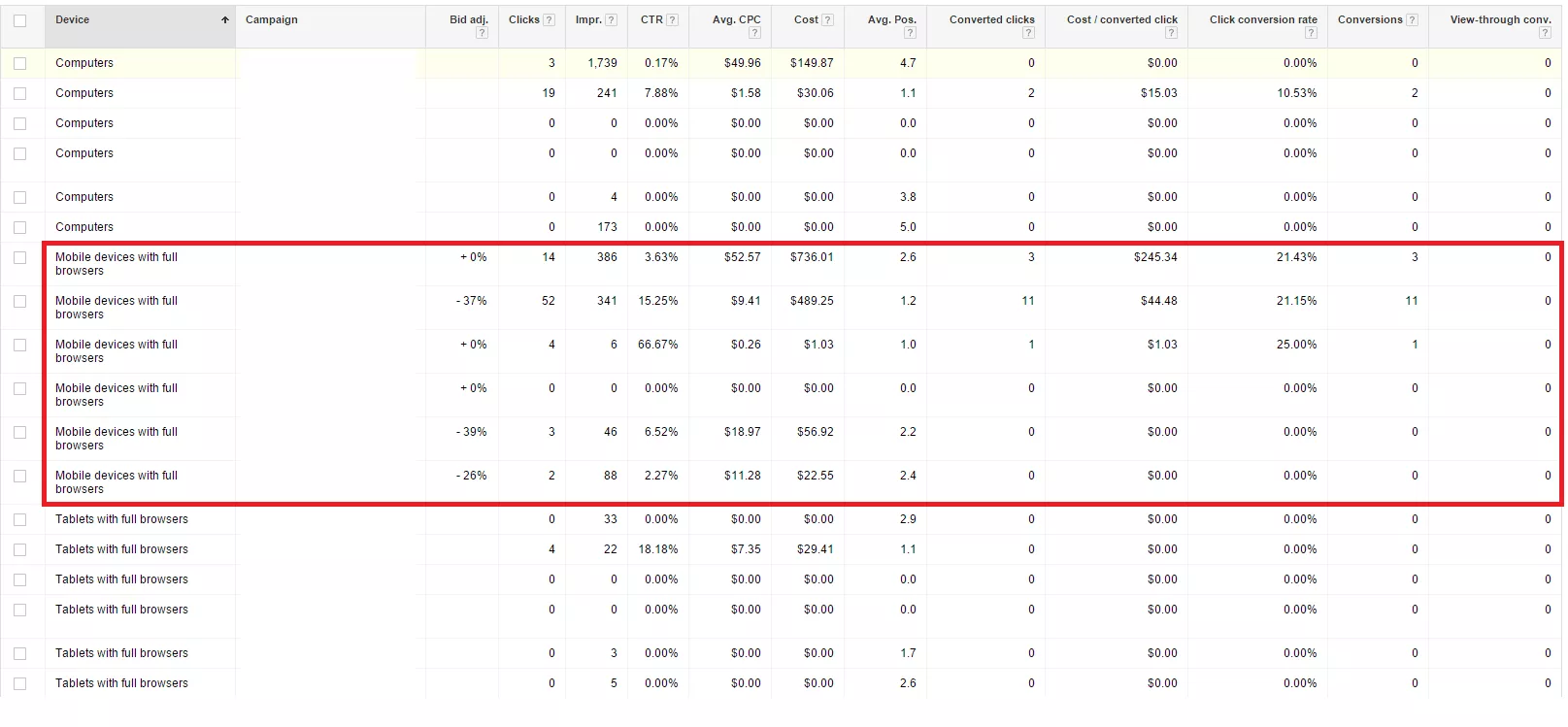
การค้นหาตัวเลขผ่าน Bing Ads นั้นแตกต่างกันเล็กน้อย เนื่องจากคุณต้องเรียกใช้รายงาน
ในโฆษณา Bing:
1. ไปที่ "รายงาน" และเรียกใช้รายงานประเภท "บัญชี" "แคมเปญ" "คำหลัก" หรือ "โฆษณา"

2. เลือกคอลัมน์ที่คุณต้องการเพิ่ม
3. เพิ่มคอลัมน์ประเภทอุปกรณ์ลงในรายงาน
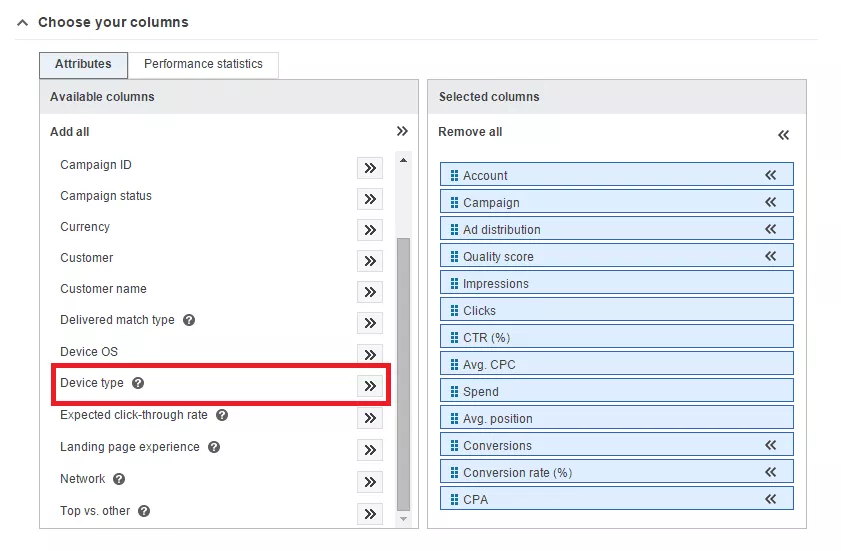
4. เลือก “ดาวน์โหลด” เพื่อรับรายงานใน Excel
คุณสามารถดูข้อมูลแคมเปญบนมือถือที่แบ่งกลุ่มได้โดยใช้แพลตฟอร์มใดแพลตฟอร์มหนึ่ง คุณอาจได้เรียนรู้ว่ามีคนคลิกโฆษณา PPC และเข้าชมไซต์ของคุณผ่านอุปกรณ์เคลื่อนที่มากกว่าที่คุณคิด การทราบข้อมูลนี้สามารถช่วยคุณกำหนดงบประมาณที่เหมาะสมสำหรับการทำตลาดบนมือถือ รวมทั้งช่วยคุณสร้างกลยุทธ์ SEM ที่มีประสิทธิภาพ
แต่การรู้จักผู้ชมบนมือถือของคุณเป็นเพียงขั้นตอนแรกในการสร้างกลยุทธ์ SEM ที่ทรงพลัง ขั้นตอนที่สองคือการตรวจสอบข้อมูลในระยะยาว Google Analytics สามารถช่วยคุณได้
วิธีตรวจสอบปริมาณการใช้มือถือในระยะยาว
เมื่อใช้ Google Analytics คุณสามารถติดตามแนวโน้มการเข้าชมบนมือถือได้เมื่อเวลาผ่านไป ค้นหาว่าผู้ชมบนอุปกรณ์เคลื่อนที่ของคุณยังคงเติบโตต่อไปหรือไม่ และเพราะเหตุใด เรียนรู้ว่าคุ้มค่าเวลาและเงินของคุณที่จะลงทุนเพิ่มในการโฆษณาบนมือถือหรือไม่ โดยใช้วิธีดังนี้:
- ไปที่ "ผู้ชม" เลือก "มือถือ" จากนั้นเลือก "ภาพรวม"
- คุณจะเห็นตัวอย่างช่วงวันที่แบบยาว เช่น "ปี" และ "เดือน" เลือกช่วงวันที่ที่คุณต้องการดู
- ลดการเปลี่ยนแปลงรายวันโดยคลิก "สัปดาห์" หรือ "เดือน" ที่ด้านบนขวาของกราฟ
- เลือกช่องสำหรับอุปกรณ์แต่ละเครื่องที่คุณต้องการเปรียบเทียบ
- เลือก "Pot Rows" เพื่อดูข้อมูลของเซสชันทั้งหมดในช่วงเวลาหนึ่ง
- คุณสามารถเปรียบเทียบระดับการเข้าชมโดยวางเมาส์เหนือจุดข้อมูลเฉพาะ
- คุณยังสามารถใช้ Google Analytics เพื่อเปรียบเทียบการเข้าชมบนมือถือกับการเข้าชมที่ไม่ใช่บนมือถือ จากแท็บ "นักสำรวจ" เลือก "ชุดเป้าหมาย" เพื่อดูข้อมูลในตาราง
เคล็ดลับในการวิจัยคำหลักสำหรับมือถือ
เมื่อพูดถึงอุปกรณ์พกพา การเปลี่ยนแปลง SEM และการวิจัยคีย์เวิร์ดทุกแง่มุมก็ไม่ต่างกัน ลูกค้าที่ใช้อุปกรณ์เคลื่อนที่ในการค้นหาออนไลน์ใช้วลีที่แตกต่างจากผู้ใช้แล็ปท็อปหรือเดสก์ท็อป ดังนั้นคุณจึงไม่สามารถคัดลอกและวางรายการคำหลักของคุณได้ ให้ใช้เวลาบางส่วนในการวิจัยคำหลักที่เหมาะสมสำหรับผู้ชมบนมือถือของคุณแทน เช่นเดียวกับที่คุณทำกับผู้ค้นหาบนเดสก์ท็อป แต่เนื่องจากพฤติกรรมและนิสัยของผู้ชมกลุ่มนี้แตกต่างจากกลุ่มเดสก์ท็อป คุณจึงต้องเข้าหากระบวนการวิจัยคำหลักแตกต่างกันเล็กน้อย
พิจารณาเคล็ดลับเหล่านี้ในการเลือกคำหลักบนมือถือที่มีประสิทธิภาพสูง:
- ความตั้งใจของผู้ใช้: ความแตกต่างหลักประการหนึ่งในพฤติกรรมของผู้ค้นหาบนมือถือและผู้ค้นหาที่เชื่อมต่ออินเทอร์เน็ตคือความเร่งด่วนหรือแรงผลักดันในการค้นหา ผู้ใช้อุปกรณ์พกพามักจะตามล่าข้อมูลของบริษัท เช่น ที่ตั้ง เวลาทำการ และหมายเลขโทรศัพท์ การทำความเข้าใจความตั้งใจของผู้ใช้สามารถช่วยคุณค้นหาวลีคำหลักที่จะให้การเข้าชมไซต์ของคุณมากที่สุด
แต่คุณไม่จำเป็นต้องหยุดเพียงแค่นั้น ค้นหาคำหลักเหล่านี้และเสริมความแข็งแกร่งด้วยการเพิ่มตัวแก้ไขคำหลักที่เน้นอุปกรณ์เคลื่อนที่ เช่น "ใกล้ฉัน" "โทร" หรือ "ชั่วโมง"
- ตรวจสอบคำหลักที่มีประสิทธิภาพบนอุปกรณ์เคลื่อนที่ วิธีที่ง่ายและสะดวกในการเลือกวลีคำหลักคือการเลือกวลีที่ทำงานได้ดีกับผู้ค้นหาบนมือถือ คุณสามารถค้นหาคำหลักโดยแบ่งกลุ่มข้อมูล (คำหลัก โฆษณา คำค้นหา) ตามอุปกรณ์ จากนั้น ขยายแคมเปญและวลีคำหลักที่มีประสิทธิภาพสูง
- อย่าเริ่มต้นจากศูนย์ ใช้เครื่องมือวางแผนคำหลักใน Google AdWords เพื่อเรียนรู้เกี่ยวกับปริมาณการค้นหาที่อยู่เบื้องหลังคำหลักที่คุณต้องการและค้นหาคำที่คล้ายกันซึ่งใช้ในอุตสาหกรรม คุณสามารถแบ่งกลุ่มข้อมูลได้อย่างง่ายดายผ่านกราฟภาพที่แสดงแนวโน้มของอุปกรณ์เคลื่อนที่และรายละเอียดตามอุปกรณ์
ทำความรู้จักกับโฆษณาบนมือถือและส่วนขยาย
โฆษณาเฉพาะมือถือได้รับการออกแบบมาเพื่อให้มีอิทธิพลต่อผู้ชมเป้าหมายของคุณในขณะที่พวกเขากำลังท่องเว็บขณะเดินทาง โฆษณา AdWords และ Bing นำเสนอโฆษณาบนมือถือและส่วนขยายประเภทต่างๆ ทำให้คุณสามารถเข้าถึงผู้ค้นหาบนมือถือของคุณด้วยคำ รูปภาพ และข้อมูลที่พวกเขามีแนวโน้มที่จะตอบกลับ ต่อไปนี้คือตัวอย่างโฆษณาและส่วนขยายที่ใช้บ่อยที่สุดที่คุณต้องการใช้ประโยชน์

โฆษณาแบบข้อความบนมือถือ: โฆษณา เหล่านี้เกือบจะเหมือนกับโฆษณาแบบข้อความบนเดสก์ท็อปทั่วไป เว้นแต่จะแสดงบนอุปกรณ์เคลื่อนที่เท่านั้น โฆษณาประเภทนี้มีให้ทั้งใน Google AdWords และ Bing Ads เป็นสิ่งจำเป็นสำหรับการแบ่งส่วนข้อมูลที่ดีขึ้นและควบคุมข้อความเฉพาะอุปกรณ์ของคุณ
โฆษณาแบบรูปภาพบนมือถือ: โฆษณา AdWords เหล่านี้ออกแบบมาเพื่อเชื่อมโยงกับเว็บไซต์บนมือถือของคุณหรือกับแอป เลือกใช้เครือข่ายดิสเพลย์ของ Google เพื่อเรียกใช้โฆษณาเหล่านี้บนอุปกรณ์เคลื่อนที่
โฆษณารูปภาพคั่นระหว่างหน้า: โฆษณา Google เหล่านี้จะแสดงเมื่อผู้ใช้เปลี่ยนจากหน้าจอหนึ่งไปยังอีกหน้าจอหนึ่งในแอป เป็นแบบเต็มหน้าจอที่มี “อัตราการคลิกผ่านสูงกว่าโฆษณาแบนเนอร์ แต่อาจมี CPC สูงกว่า” คุณสามารถค้นหาขนาดรูปภาพที่เหมาะสมกับโทรศัพท์มือถือและแท็บเล็ตได้
โฆษณาแบบรูปภาพแบนเนอร์: โฆษณา Google นี้เป็นแถบบางๆ ที่ปรากฏที่ด้านบนของหน้าแอปหรือหน้าจอ โฆษณาของคุณจะปรากฏเป็นโฆษณาแบนเนอร์และโฆษณาคั่นระหว่างหน้าโดยอัตโนมัติ ดังนั้น คุณจะต้องเปลี่ยนการตั้งค่าด้วยตนเองหากต้องการเรียกใช้เฉพาะโฆษณาคั่นระหว่างหน้า
โทรเท่านั้น: ในเดือนกุมภาพันธ์ของปีนี้ Google ประกาศโฆษณาแบบโทรออกเท่านั้นใน AdWords สร้างขึ้นสำหรับอุปกรณ์ที่สามารถโทรออกได้ วัตถุประสงค์หลักของโฆษณาคือเพื่อเริ่มต้นการโทรไปยังธุรกิจของคุณ แม้ว่าคุณยังสามารถรวมข้อมูลอื่นๆ เช่น ชื่อธุรกิจของคุณ ข้อความสองบรรทัด และ URL ที่แสดง (ดู เคล็ดลับในการรับประโยชน์สูงสุดจากโฆษณาแบบโทรออกเท่านั้น)
ส่วนขยายการโทร: หากคุณต้องการโฆษณาแบบโทรออกเท่านั้นแต่ต้องการให้ลูกค้าเข้าชมเว็บไซต์ของคุณด้วย คุณสามารถใช้ส่วนขยายการโทร ทั้ง AdWords และ Bing มีส่วนขยายการโทรเพื่อช่วยคุณสร้างโฆษณาที่ให้ผู้ใช้มือถือมีตัวเลือกในการคลิกผ่านไปยังเว็บไซต์ของคุณหรือโทรหาคุณโดยใช้หมายเลขในโฆษณา
วิธีตั้งค่าการกำหนดเป้าหมายอุปกรณ์เคลื่อนที่สำหรับโฆษณาแบบข้อความ
เมื่อคุณทราบประเภทของโฆษณาบนมือถือและส่วนขยายที่มีให้คุณแล้ว ก็ถึงเวลาเรียนรู้วิธีทำให้โฆษณาที่ปรับให้เหมาะกับมือถือของคุณทำงานบนอุปกรณ์เคลื่อนที่
โดยค่าเริ่มต้น โฆษณาปกติของคุณจะแสดงต่อผู้ชมบนมือถือของคุณ อย่างไรก็ตาม สิ่งสำคัญคือต้องแน่ใจว่าโฆษณา AdWords หรือ Bing Ads รู้ว่าจะใช้งานโฆษณาที่เหมาะกับอุปกรณ์เคลื่อนที่ของคุณ ซึ่งเป็นโฆษณาที่คุณปรับแต่งมาสำหรับผู้ชมกลุ่มนี้โดยเฉพาะ
ในการดำเนินการนี้ คุณเพียงแค่เลือกช่องทำเครื่องหมายถัดจาก "อุปกรณ์เคลื่อนที่" เมื่อคุณสร้างโฆษณาใหม่ คุณสามารถทำได้ใน AdWords และ Bing Ads ทางออนไลน์และในโปรแกรมแก้ไขเดสก์ท็อปสำหรับทั้งสองแพลตฟอร์ม
นี่คือสิ่งที่ดูเหมือนใน AdWords:
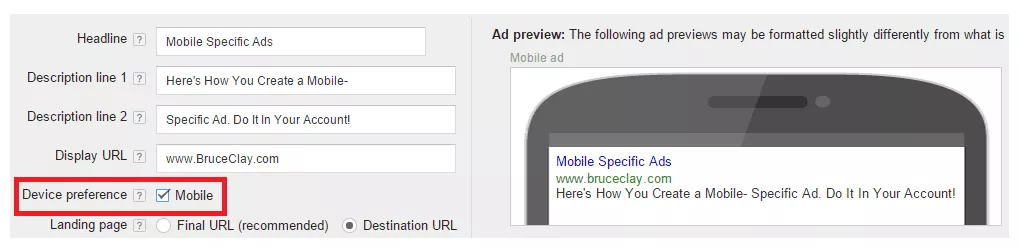
และในโฆษณา Bing:
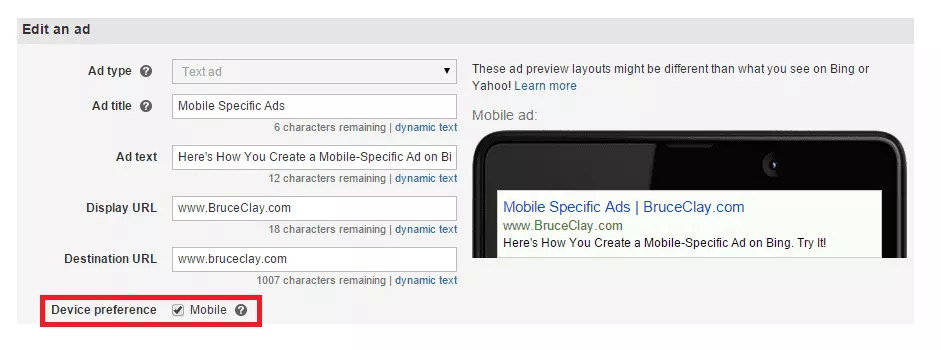
วิธีปรับราคาเสนอมือถือของคุณ
ใน AdWords:
- ในการตั้งค่าแคมเปญของคุณ เลือกแคมเปญ
- ภายใต้การตั้งค่า เลือกแท็บย่อย "อุปกรณ์"
- ใต้ "อุปกรณ์" คุณจะเห็นคอมพิวเตอร์ แท็บเล็ต และมือถือ
- เลือก "อุปกรณ์เคลื่อนที่" เพื่อปรับราคาเสนอสำหรับอุปกรณ์เคลื่อนที่
เคล็ดลับสำหรับผู้ใช้ระดับสูง: วิธีปรับราคาเสนอสำหรับหลายแคมเปญ
- เลือก "แคมเปญทั้งหมด" "การตั้งค่า" จากนั้นเลือก "อุปกรณ์"
- คลิกที่ "หลายแคมเปญ" และไปที่ "ปรับราคาเสนอ"
- ที่นั่น ใช้ตัวกรองและกลุ่มเพื่อค้นหาแคมเปญเฉพาะ
ในโฆษณา Bing:
- ไปที่ "แคมเปญ"
- คลิกที่ "การตั้งค่า"
- ตัวเลือกการกำหนดเป้าหมาย
- เลือก "อุปกรณ์" เพื่อปรับราคาเสนอสำหรับแท็บเล็ต
- หมายเหตุ: Bind Ads ต่างจาก AdWords ตรงที่ให้คุณปรับราคาเสนอสำหรับสมาร์ทโฟนได้
รายงานการระบุแหล่งที่มาและเครื่องมือวัด Conversion จากหลายอุปกรณ์ด้วย SEM
คุณได้สร้างโฆษณาเฉพาะมือถือและเรียนรู้วิธีแสดงโฆษณาบนอุปกรณ์เคลื่อนที่ ถึงเวลาที่จะได้เห็นการเดินทางเบื้องหลังการเปลี่ยนใจเลื่อมใส ผู้ค้นหาบนมือถือของคุณทำอะไรหลังจากคลิกโฆษณา พวกเขาโทรหาร้านค้าของคุณหรือไม่ พวกเขาซื้อสินค้าหรือไม่? คุณสามารถค้นหาโดยใช้เครื่องมือวัด Conversion ใน AdWords
แต่ถ้าการแปลงใช้อุปกรณ์สองเครื่องล่ะ จะเกิดอะไรขึ้นหากพวกเขาเริ่มค้นหาจากอุปกรณ์เครื่องหนึ่งแล้วซื้อผลิตภัณฑ์จากอุปกรณ์อื่น สิ่งนี้เรียกว่าการแปลงจากหลายอุปกรณ์และเกิดขึ้นมากกว่าที่เคยเป็นมา ตอนนี้คุณสามารถทราบแนวคิดเกี่ยวกับ Conversion จากหลายอุปกรณ์ผ่านคอลัมน์ Conversion ทั้งหมดโดยประมาณใน AdWords
การตรวจสอบ Conversion จากหลายอุปกรณ์จะช่วยให้คุณเข้าใจบทบาทและคุณค่าที่อุปกรณ์แต่ละเครื่องมีต่อการรับ Conversion เหล่านั้น คอลัมน์ที่ค่อนข้างใหม่นี้สามารถให้ข้อมูลที่คุณต้องการเพื่อกระชับและเสริมความแข็งแกร่งให้กับแคมเปญของคุณ และทำการตัดสินใจด้านโฆษณาได้ดีขึ้น
ในการเข้าถึงคอลัมน์ Conversion ทั้งหมดโดยประมาณ คุณจะต้องทำสองสิ่ง: 1) ติดตั้งเครื่องมือวัด Conversion ของ AdWords บนเว็บไซต์ของคุณ และ 2) มี Conversion ในบัญชีของคุณเพียงพอ Google ไม่ได้บอกคุณว่ามี Conversion จำนวนเท่าใดที่ตรงตามข้อกำหนด อย่างไรก็ตาม คุณจะรู้ได้เมื่อข้อมูลปรากฏขึ้นอย่างน่าอัศจรรย์
ขึ้นเครื่องด้วย Mobile PPC
ไม่มีคำถามอีกต่อไปว่าธุรกิจควรลงทุนใน PPC บนมือถือหรือไม่ ตอนนี้อยู่ที่เท่าไหร่ กลวิธีทางการตลาดของเครื่องมือค้นหาแบบดั้งเดิมที่ใช้เพื่อเข้าถึงผู้ค้นหาบนเดสก์ท็อปไม่ได้จำกัดไว้สำหรับผู้ชมบนมือถือ ใช้คำแนะนำและเคล็ดลับด้านบนเพื่อเรียนรู้คุณค่าของมือถือที่มีต่อธุรกิจของคุณ รวมถึงวิธีการใช้กลยุทธ์ SEM เฉพาะมือถือที่จะช่วยเข้าถึงและตอบสนองลูกค้าของคุณ ทำให้เกิด Conversion และทำให้ธุรกิจของคุณเติบโต
